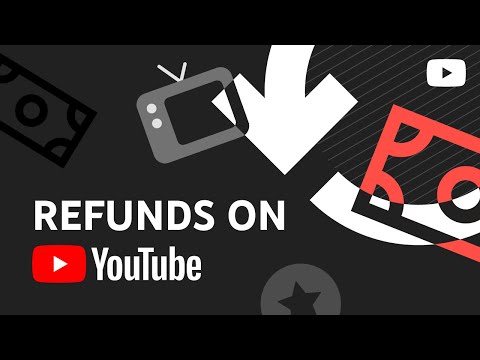See wikiHow õpetab teile, kuidas luua mitmeastmelisi automaatikaid, kasutades iPhone'i või iPadi rakendust Otseteed. Otseteed säästavad teie aega, kui käivitate märguande käivitamisel mitu toimingut, järgides valemit: "Kui ma selle otsetee käivitan, tehke neid toiminguid." Otsetee toimingud võivad olla rakenduste avamine, sõnumite saatmine, terviseteabe logimine, arvutuste tegemine, fotode redigeerimine ja palju muud. Kui olete otsetee loonud või installinud, saate selle käivitada rakendusest Otseteed või Siri abil.
Sammud
Meetod 1/3: otsetee valimine galeriist

Samm 1. Avage rakendus Otseteed
See on tumesinine ikoon, millel on kaks kattuvat mitmevärvilist teemanti. Peaksite selle avakuval leidma, kuigi see võib olla kaustas peidus.
Rakendus Otseteed on vaikimisi installitud operatsioonisüsteemi iOS 13. Kui kasutate iOS -i eelmist versiooni, saate otseteid hankida, värskendades iOS -i või laadides alla rakenduse Otseteed App Store'ist

Samm 2. Puudutage vahekaarti Galerii
Need on kaks kattuvat teemanti rakenduse paremas alanurgas.

Samm 3. Sirvige otseteed
Pühkige kategooriad läbi ja puudutage Vaata kõiki ühel, mis sind huvitab. Kui leiate otsetee, mille kohta soovite rohkem teada saada, puudutage selle paani.

Samm 4. Lugege otsetee kohta
Otsetee nimi kuvatakse ülaosas koos lühikese kirjeldusega. Selle alt leiate otsetee valemi.
Otsetee toimingute täieliku loendi vaatamiseks puudutage menüüd jaotises „Tehke”

Samm 5. Installimiseks puudutage Get Shortcut
See on sinine nupp lehe allosas. Näete kinnitusteadet „Lisatud minu otseteedesse”.
Kõigi lisatud otseteede vaatamiseks puudutage Minu otseteed ekraani vasakus alanurgas.
Meetod 2/3: kohandatud otsetee loomine

Samm 1. Avage rakendus Otseteed
See on tumesinine ikoon, millel on kaks kattuvat mitmevärvilist teemanti. Peaksite selle avakuval leidma, kuigi see võib olla kaustas peidus.

Samm 2. Puudutage vahekaarti Minu otseteed
See on ekraani vasakus alanurgas nelja ruuduga ikoon. Sellel lehel kuvatakse kõigi installitud või loodud otseteede loend.

Samm 3. Puudutage paani Loo otsetee
See on sinine plaat, millel on rakenduse paremas ülanurgas sinine "+" sümbol. See avab akna "Uus otsetee".

Samm 4. Puudutage käsku Lisa toiming
See avab toimingukategooriate loendi ja mõned soovitatud toimingud, mis põhinevad teie telefoni või tahvelarvuti kasutamisel.

Samm 5. Valige toiming
Selleks on palju viise:
- Kerige alla ja valige üks soovitatud toimingutest, mis võivad hõlmata selliseid toiminguid nagu säutsu loomine, kontaktile sõnumi saatmine või rakenduse teatud funktsiooni käitamine.
- Rakenduse käitamiseks toksake Rakendused ekraani ülaosas või sisestage rakenduse nimi allosas olevale otsinguribale, et leida midagi konkreetset. Kui olete rakenduse leidnud, puudutage seda ja valige vastavalt juhistele lisafunktsioonid.
- Toksake Meedia ekraani ülaosas, et vaadata oma telefoni või tahvelarvuti foto-, video- ja muusikarakendustest tehtud võimalike toimingute loendit.
- Toksake Skriptimine paremas ülanurgas täpsemate otseteede loomise tööriistade jaoks.
- Toksake Lemmikud et näha toiminguid, mille olete lisanud oma lemmikute loendisse.

Samm 6. Lisatoimingute loomiseks puudutage sinist +
Kui puudutate plussmärki, naasete toimingute loendisse, kus saate otsetee loomist jätkata. Jätkake toimingute lisamist, kuni olete jõudnud soovitud toiminguni.

Samm 7. Otsetee testimiseks puudutage nuppu Esita
See on külgmine kolmnurk ekraani paremas alanurgas. See käivitab kõik toimingud loetletud järjekorras.

Samm 8. Muutke toiminguid
Kui te pole eelvaatega rahul:
- Toimingu loendist eemaldamiseks puudutage ikooni X selle plaadi paremas ülanurgas.
- Toimingute järjekorra muutmiseks puudutage pikalt ühte toimingut, kuni see paisub, ja lohistage see soovitud kohta. Korrake seda kõigi muude toimingute puhul, mida soovite ümber paigutada.
- Teise toimingu lisamiseks puudutage ekraani allosas keskmist sinimustvalget plussmärki.

Samm 9. Kui olete rahul, puudutage Next
See asub ekraani paremas ülanurgas.

Samm 10. Nimetage otsetee ja puudutage Valmis
Siin sisestatud nimi on see, kuidas otsetee teie otseteede teegis kuvatakse. Seda nime saate kasutada ka selleks, et käskida Siril seda soovi korral käivitada. Pärast salvestamist suunatakse teid tagasi kausta Minu otseteed vahekaart.
Pärast otsetee loomist avage see Minu otseteed ja puudutage ikooni … selle plaadi paremas ülanurgas. Tehke muudatused ja puudutage Valmis kui olete lõpetanud.
3. meetod 3 -st: otsetee käivitamine

Samm 1. Paluge Siril otsetee käivitada (valikuline)
Kui kasutate oma telefonis või tahvelarvutis Sirit, võite otsetee käivitamiseks lihtsalt öelda „Hei Siri, jookse”. Kui käivitate otsetee sel viisil, võite selle meetodi ülejäänud osad vahele jätta.
Vaadake Siri seadistamise kohta lisateavet Siri kasutamise kohta oma iPhone'is või iPadis

Samm 2. Avage rakendus Otseteed
See on tumesinine ikoon, millel on kaks kattuvat mitmevärvilist teemanti. Peaksite selle avakuval leidma, kuigi see võib olla kaustas peidus.

Samm 3. Puudutage valikut Minu otseteed
See on neli ruutu ekraani vasakus alanurgas. Ilmub kõigi installitud või loodud otseteede loend.

Samm 4. Puudutage otseteed, mida soovite käivitada
Otsetee käivitub.

Samm 5. Otsetee lõpuleviimiseks järgige ekraanil kuvatavaid juhiseid
Sõltuvalt otseteest võidakse teil paluda sisestada teavet või anda luba teatud toimingute tegemiseks. Teisi otseteid võidakse käivitada ilma teie sisendit nõudmata.